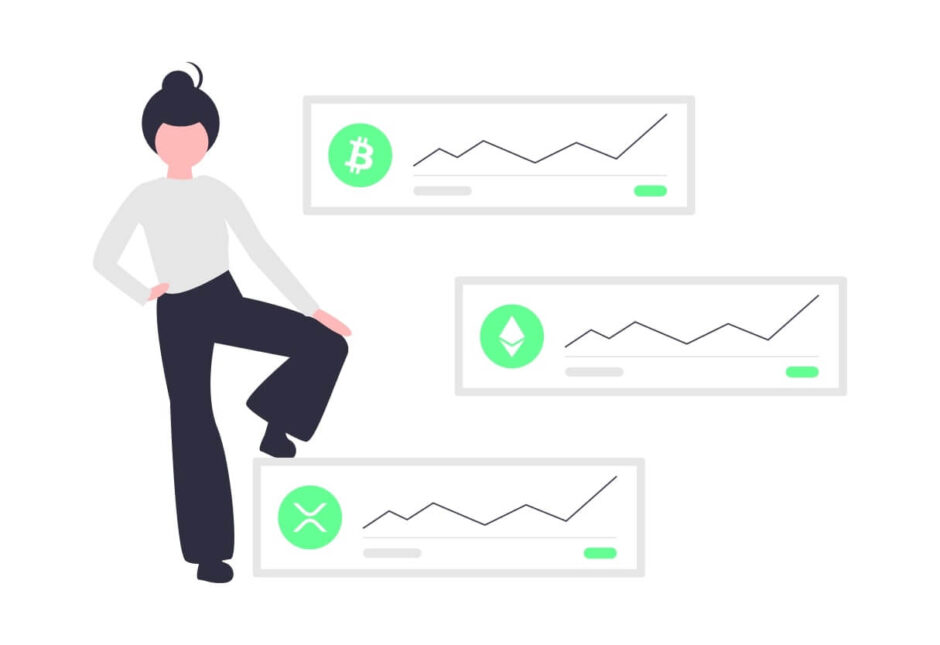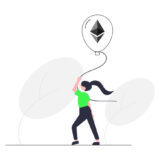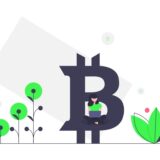こんにちは。れおんです。
本記事はスマホアプリから、仮想通貨取引所をつかって売買をしたい初心者方向けの記事になります。
仮想通貨の購入時にかかる手数料を安くするために取引所を利用していきます。
コインチェック|スマホで取引所にアクセスしよう
では、はじめにコインチェックのアプリを開いていきましょう。
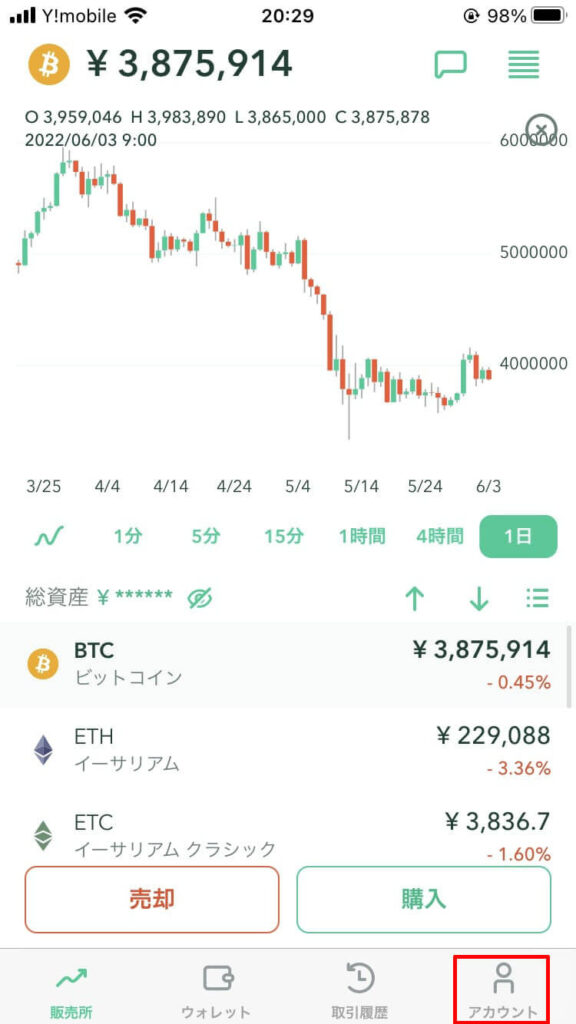
画面下の「アカウント」をタップします。
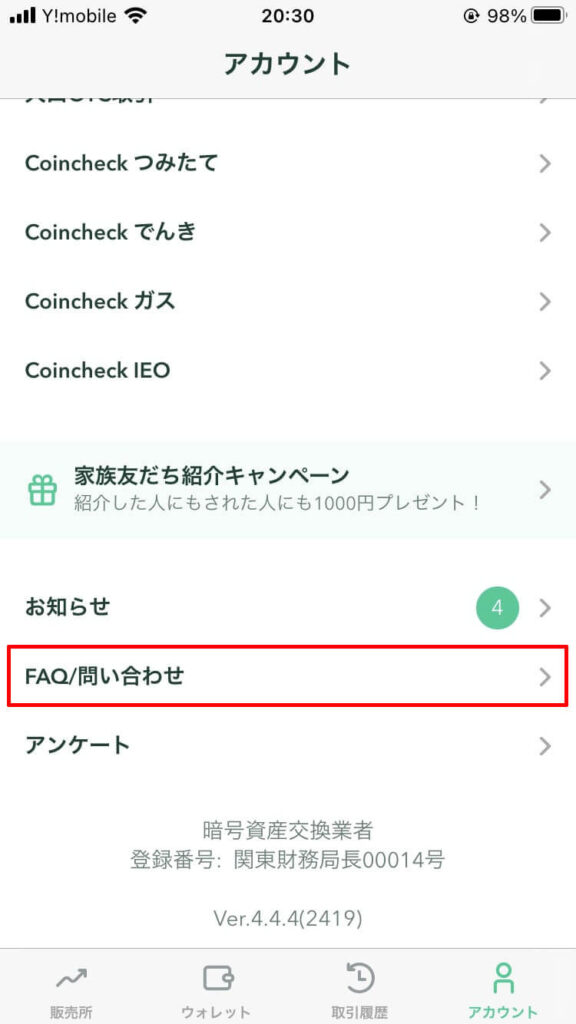
スクロールすると「FAQ/問い合わせ」の項目があるのでタップ。
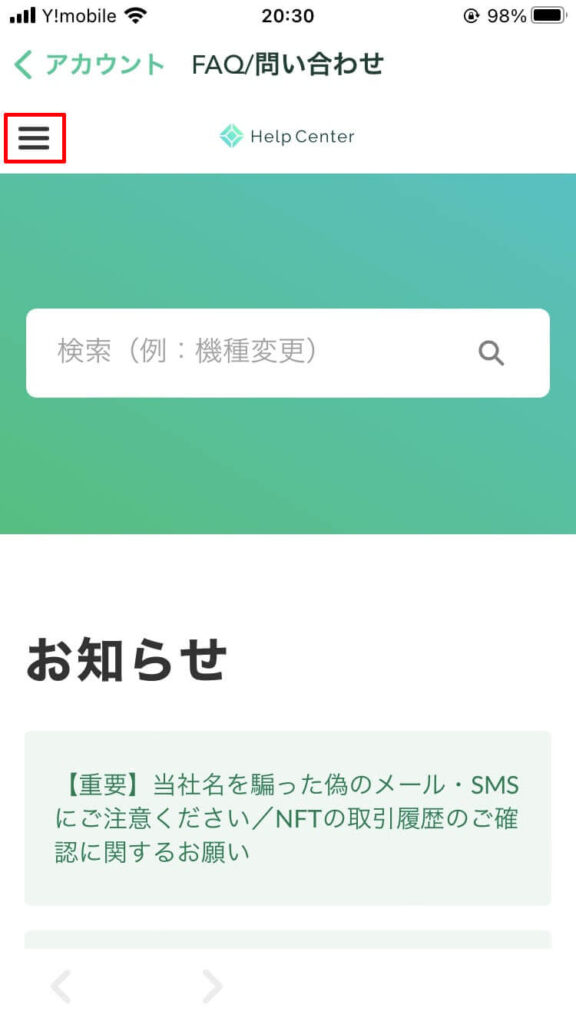
左上の「三本ライン」をタップしていきましょう。
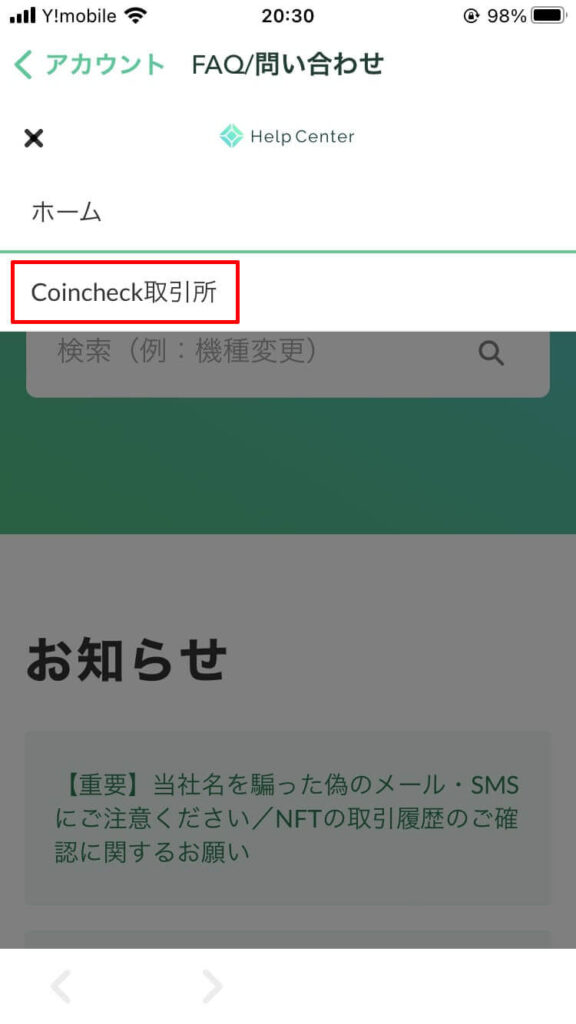
「Coincheck取引所」発見!!
めちゃくちゃ分かりづらいですが、これで取引所から仮想通貨を購入できるようになりました。
コインチェック|取引所で買い注文をしよう
ここでは、ビットコインを取引所で購入しながら解説していきます。
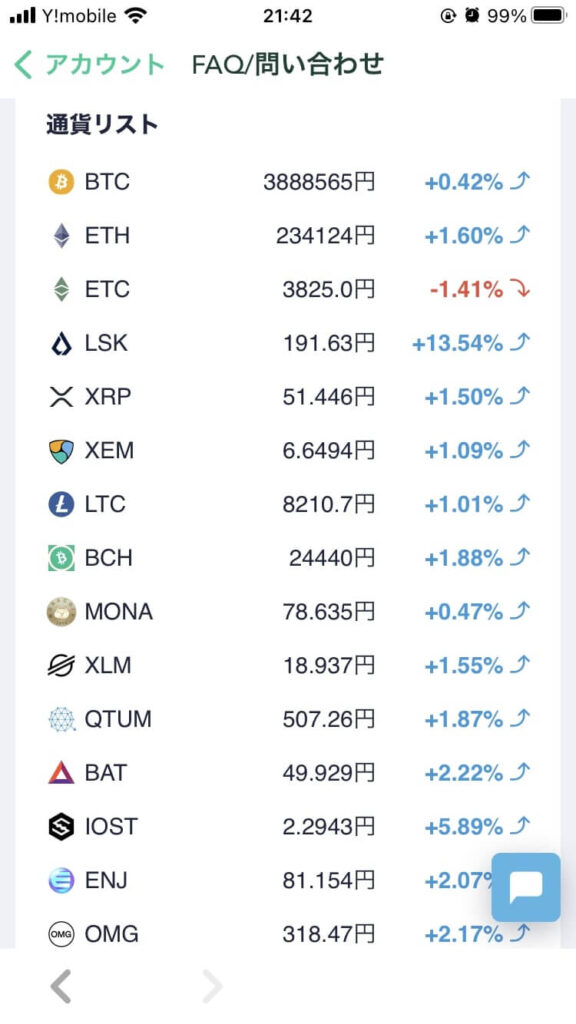
上記の各コインをクリックすると購入できますが、ここは「販売所」です。
取引所で購入したい場合は、さらに下にスクロールすると「取引所」がありますので、そちらで購入しましょう。
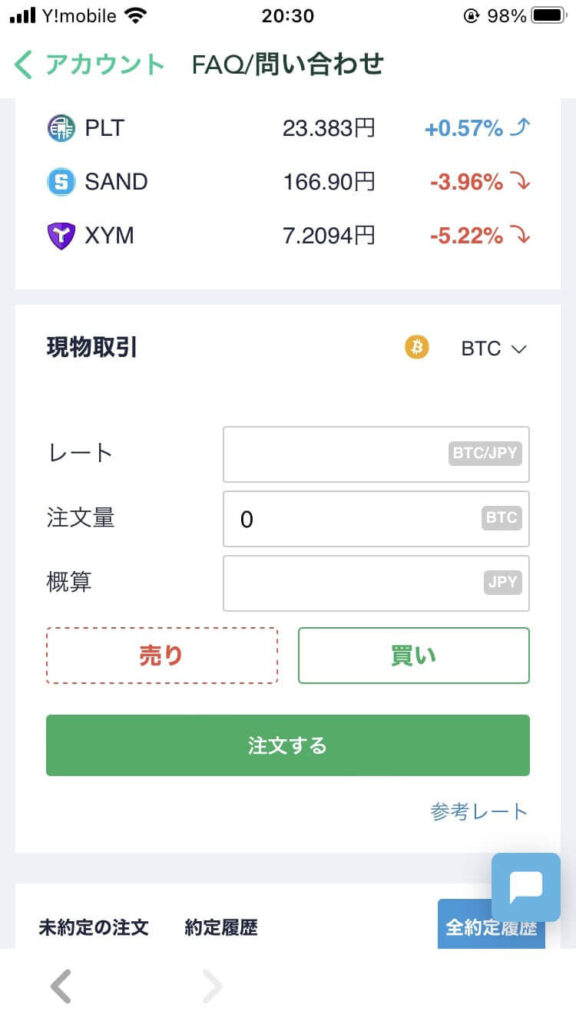
下にスクロールしていくと「現物取引」とあります。
ここが「取引所の注文先」になりますので、「販売所」と間違えないようにしましょう。
それでは「買い注文」を入れていきます。
今回はビットコインの購入をしていきますが、その他のコインもやり方は変わりませんので参考にしてください。
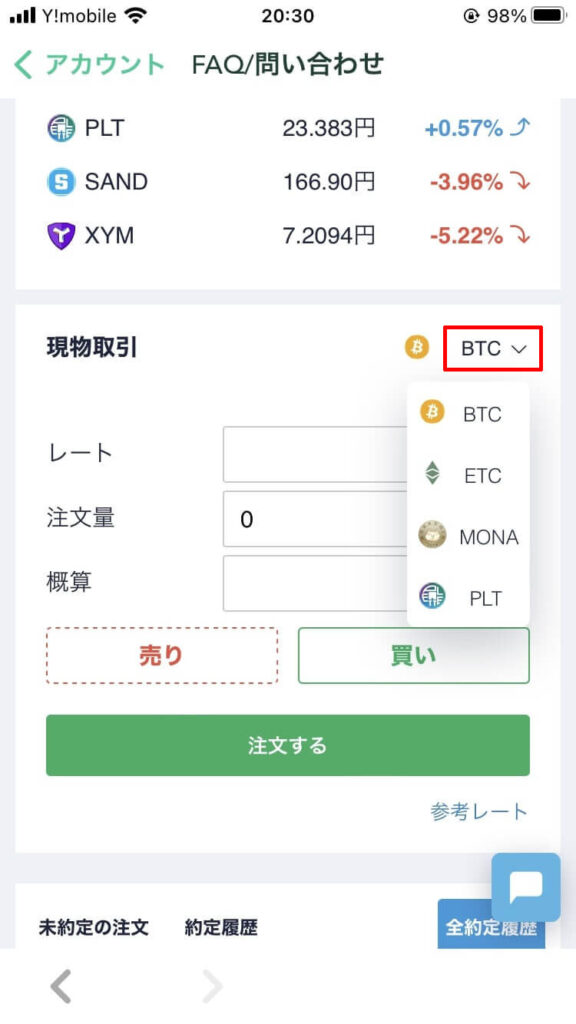
取引所の取り扱い仮想通貨は4つ。
まず、購入したい仮想通貨を選んでいきましょう。
コインチェックの取引所には「指値」注文しかありません。
「指値」とは「買い」の場合、自分が購入したい価格を指定します。その価格まで現在価格が下がり、売りたい人がいれば購入できます。
現在価格より、すこし安い価格を入力すれば約定しやすし、慣れればかんたんにできるのでやってみましょう。
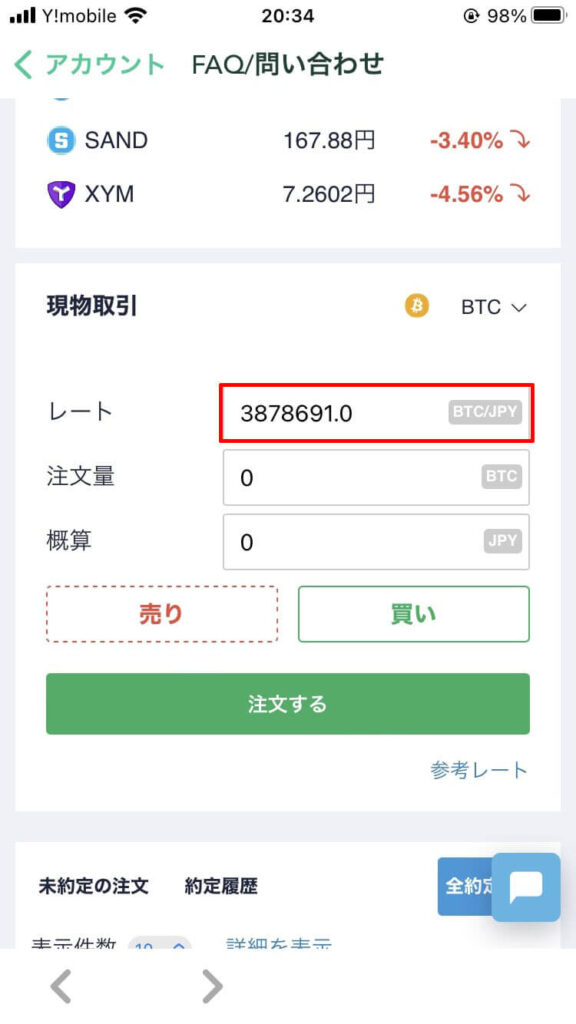
「レート」に金額を入力します。
直接、価格を入力する場合、赤枠をタップして入力しましょう。
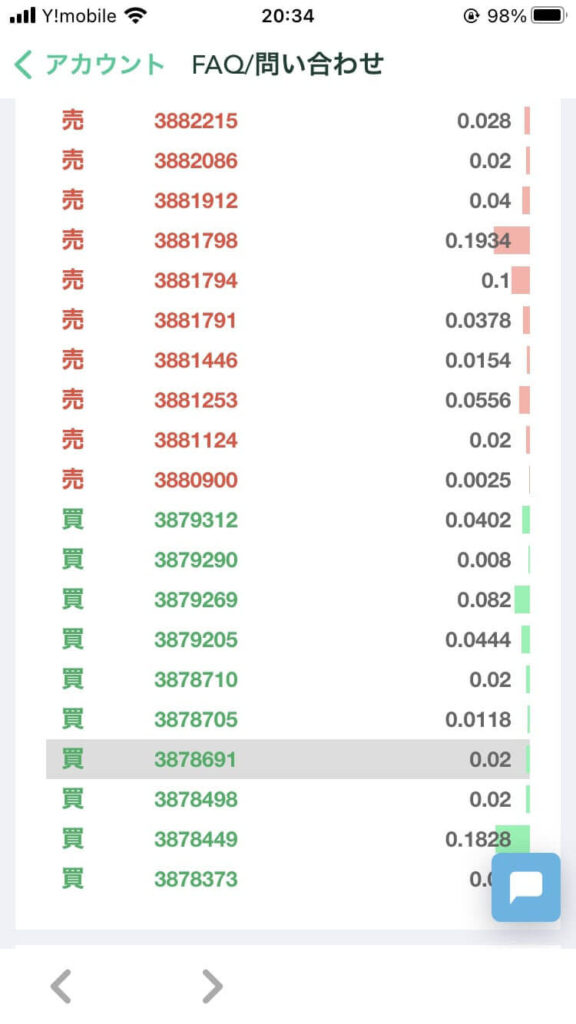
上記の画像は「BTC買い板/売り板」になります。
買いたい価格をタップすると、自動で「レート」に金額が入力されます。
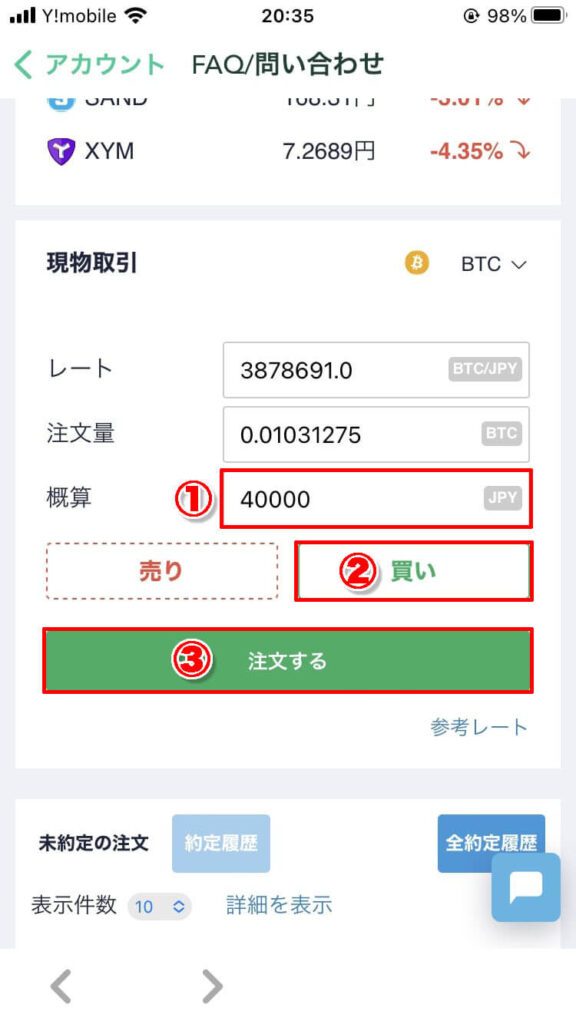
「レート」の入力が完了したら、次に「概算」を入力します。
「概算」に日本円の購入金額を入力すると、自動で「注文量」が算出されます。
「注文量」を先に入力しても構いませんが、日本円で入力したほうがわかりやすいので、ここでは「概算」から入力をしています。
つぎに「買い」をタップ。
「注文する」をタップしてたら注文を完了になります。
コインチェック|注文をキャンセルしてみよう
注文が完了したのに、なかなか購入できないので「キャンセルしたい」となることがあります。
キャンセルのやり方をみていきましょう。
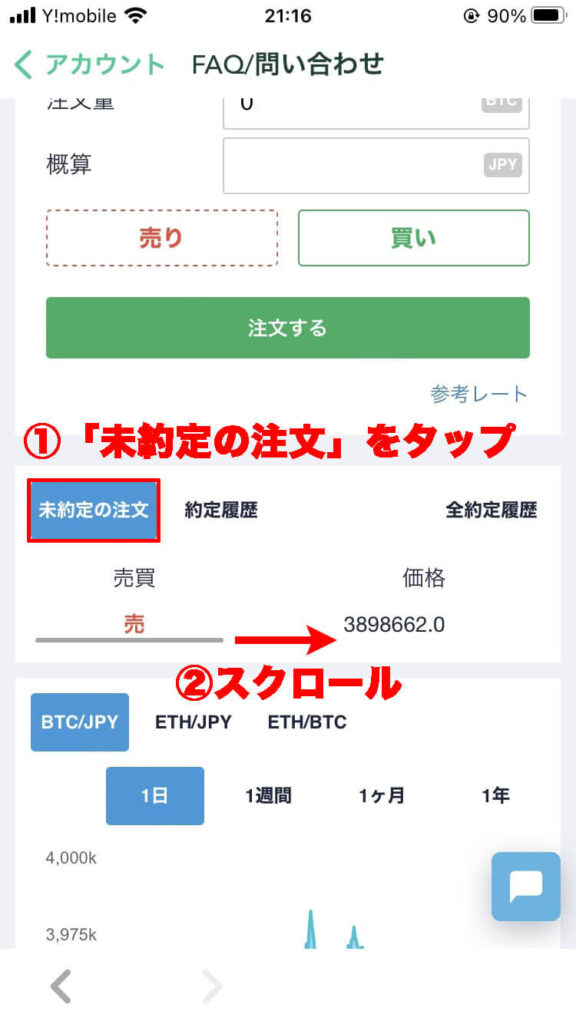
注文が完了したすぐ下の方に「未約定の注文」のタブがあるのでタップしてみましょう。
つぎに「未約定の注文」の画面をスクロールします。
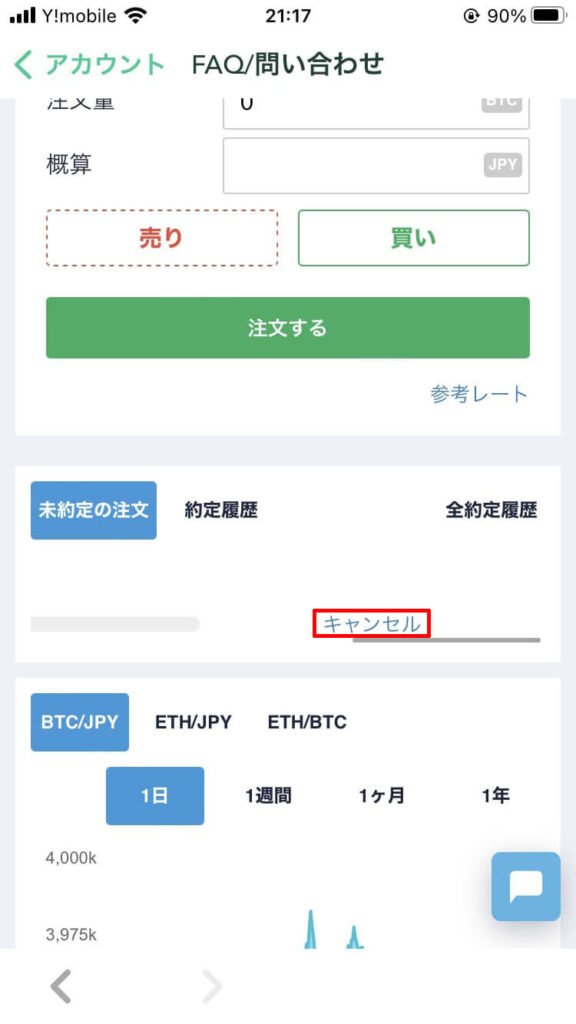
「キャンセル」と小さくありますので、タップするとキャンセルの完了になります。
「未約定の注文」に「注文がありません」となっていたら、約定しているので、「約定履歴」から確認してください。
番外編:コインチェック|仮想通貨の売ってみよう
やり方はかんたん!
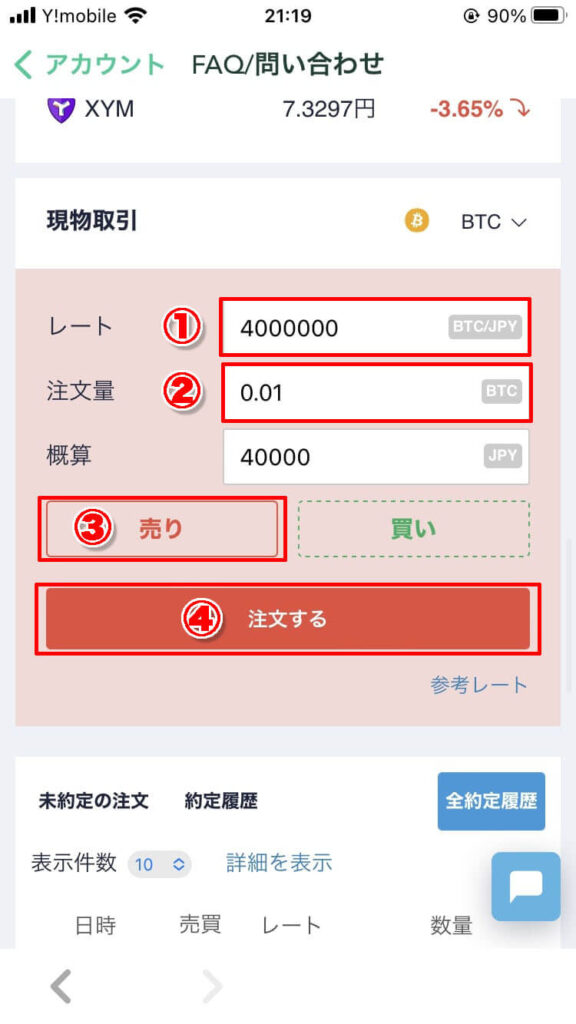
間違って買い注文にしないように③の「売り」注文になっているか確認してくださいね。
背景がピンク色に変わったらOK!
まとめ:コインチェック|取引所を使った仮想通貨の買い方【スマホで簡単】
本記事をまとめていきます。
- スプレッド手数料を取られないために、「取引所」を利用しよう
- スマホを使って「取引所」にアクセスするには、「アカウント」→「FAQ/問い合わせ」→「三本ライン」→「Coincheck取引所」です
- 「Coincheck取引所」で購入できる仮想通貨は「BTC」「ETC」「MONA」「PLT」の4銘柄
「ETC」はイーサリアムクラシックなので、イーサリアムと間違えないように
最後まで読んでいただきありがとうございました。